- Yazar Abigail Brown [email protected].
- Public 2023-12-17 07:04.
- Son düzenleme 2025-01-24 12:28.
Advrcntr6.dll hataları, çoğu zaman "Bu program, bu sistemde bulunmayan advrcntr6.dll dosyasıdır." biri, herhangi bir nedenle advrcntr6 DLL dosyasının silinmesi veya uygun konumundan taşınmasıyla ortaya çıkar.
Klasöründen yanlışlıkla silindiği için, bir antivirüs veya güvenlik programı güvenlik tehdidi olduğunu düşünerek yanlışlıkla kaldırdığı veya Nero'yu en son yükselttiğinizde veya yeniden yüklediğinizde bir sorun nedeniyle "kaybolabilir".
Bu dosyayla ilgili hatalar, Windows 10, Windows 8 vb. gibi Microsoft'un Nero'nun uyumlu olduğu herhangi bir işletim sisteminde yüklü olan hemen hemen tüm Nero sürümleri için geçerlidir.
Advrcntr6.dll Hataları
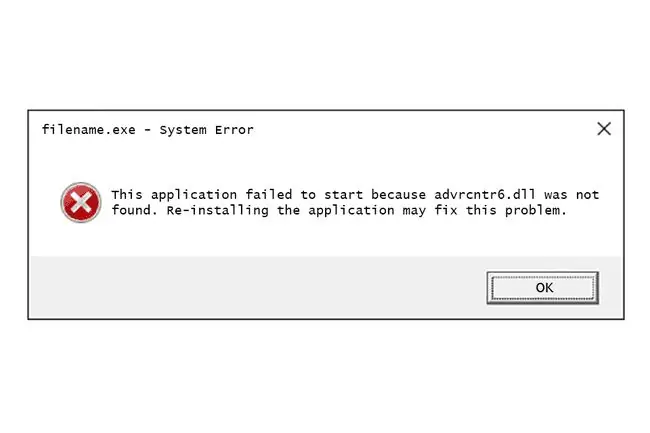
Advrcntr6.dll hataları, nasıl oluşturulduklarına bağlı olarak farklı şekillerde görünebilir. İşte insanların gördüğü birkaç tanesi, ilki en yaygın olanı:
- Bu program, bu sistemde bulunmayan advrcntr6.dll dosyasını gerektirir.
- ADVRCNTR6. DLL EKSİK
- advrcntr6.dll dosyası bulunamadı
Advrcntr6.dll "bulunamadı" hatalarının çoğu, Nero CD ve DVD yazma yazılım programındaki sorunlardan kaynaklanır. advrcntr6.dll DLL dosyası, Nero'nun CD veya DVD yazabilmesi için doğru klasörde bulunması gereken bir dosyadır. Hata, kurulum sırasında veya Nero programını başlatırken görülebilir.
Bu hatalar, bilgisayara belirli türde virüsler veya başka kötü amaçlı yazılımlar bulaşmışsa, Nero yüklü olmayan bilgisayarlarda da görünebilir.
Adrcntr6.dll Hataları Nasıl Düzeltilir
Hiçbir koşulda advrcntr6.dll dosyasını herhangi bir "DLL indirme sitesinden" indirmeyin. Bu sitelerden DLL indirmenin asla iyi bir fikir olmamasının birkaç nedeni vardır. Zaten varsa hemen kaldırın ve aşağıdaki adımlarla devam edin.
- Bilgisayarınızı yeniden başlatın. advrcntr6.dll hatası bir tesadüf olabilir ve yeniden başlatma birçok yaygın bilgisayar sorununu düzelttiğinden, bu sorunu tamamen ortadan kaldırabilir.
-
Nero kurulumu sırasında advrcntr6.dll hatasını görürseniz, virüsten koruma yazılımınızı geçici olarak devre dışı bırakın ve tekrar deneyin. Bazen, güvenlik yazılımı yüklemeye müdahale eder ve bunun da dahil olmak üzere belirli dosyaları yüklemesini engeller.
Bu adımı uygularsanız, Nero normal şekilde yüklendikten sonra güvenlik yazılımını yeniden etkinleştirdiğinizden emin olun.
- Spesifik Nero kurulumunuzun seri numarasını alın. Bunu bulmanın en kolay yolu, satın alma işleminizden gelen onay e-postasını bulmaktır.
-
Nero'yu bilgisayarından kaldır. Nero, Nero FirstAidKit adlı kendi programını kullanmanızı önerir.
Ayrıca, Nero program grubundaki (varsa) Uninstall Nero kullanarak Başlat menüsünden manuel olarak da kaldırabilirsiniz. Ama önce Nero'nun programını deneyin.
- Bilgisayarınızı yeniden başlatın.
- Nero'yu orijinal kurulum diskinizden veya indirdiğiniz dosyadan yeniden yükleyin. Bu adım advrcntr6.dll dosyasını geri yüklemelidir.
- Varsa Nero programınıza en son güncellemeyi yükleyin. Orijinal sürümünüzde, gördüğünüz advrcntr6.dll hatasına neden olan belirli sorunlar olabilir.
- Bilgisayarınızı yeniden başlatın.
-
Nero adımları sorununuzu çözmezse tüm sisteminizde bir virüs/kötü amaçlı yazılım taraması çalıştırın. Bazı advrcntr6 DLL sorunları aslında dosya gibi görünen düşmanca programlarla ilgilidir.
advrcntr6.dll dosyası C:\Program Files\Common Files\Ahead\Lib klasöründe bulunmalıdır. C:\Windows veya C:\Windows\System32 klasöründe bulursanız, bunun Nero'nun meşru advrcntr6.dll dosyası olmama ihtimali vardır.
Daha Fazla Yardıma mı ihtiyacınız var?
Bu sorunu kendi başınıza çözmekle ilgilenmiyorsanız, Bilgisayarımı Nasıl Onarırım? bölümüne bakın. destek seçeneklerinizin tam listesinin yanı sıra onarım maliyetlerini hesaplamak, dosyalarınızı almak, bir onarım servisi seçmek ve çok daha fazlası gibi her konuda yardım.






